Jak naprawić wysokie zużycie procesora przez Shell Infrastructure Host w systemie Windows?
Problem: Witam, mam problem z laptopem z systemem Windows. Zauważyłem ostatnio, że Shell Infrastructure Host ma wysokie zużycie procesora – zazwyczaj 50-80%, gdy mój komputer jest bezczynny. Czy mogę zakończyć to zadanie bez wyrządzania jakiejś szkody? A jeśli nie, to co zrobić?
Rozwiązany problem
Menedżer zadań to świetny wbudowany element systemu Windows, który pomaga użytkownikom obserwować, które procesy są aktualnie uruchomione i ile wykorzystują zasobów. Choć aplikacje innych firm często wprowadzają własne procesy, jest też wiele wbudowanych procesów wykorzystywanych przez system Windows. Niektóre z nich są w rzeczywistości niezbędne do normalnego działania systemu.
Niektórzy użytkownicy doświadczyli ostatnio niecodziennego zużycia procesora przez Shell Infrastructure Host. W normalnych warunkach nie powinien on obciążać więcej niż 3% procesora. Niektórzy użytkownicy zgłaszali niestety, że widzieli, jak proces wzrósł do 60%, co zdecydowanie nie jest normalnym zachowaniem.
Aby wyjaśnić sytuację, musimy najpierw przyjrzeć się procesowi i temu, co on robi. Shell Infrastructure Host zazwyczaj działa jako plik sihost.exe i jest podstawowym komponentem każdego systemu operacyjnego Windows. Jego główną funkcją jest obsługa układu menu Start, przezroczystości paska zadań i innych elementów graficznych interfejsu systemu Windows.
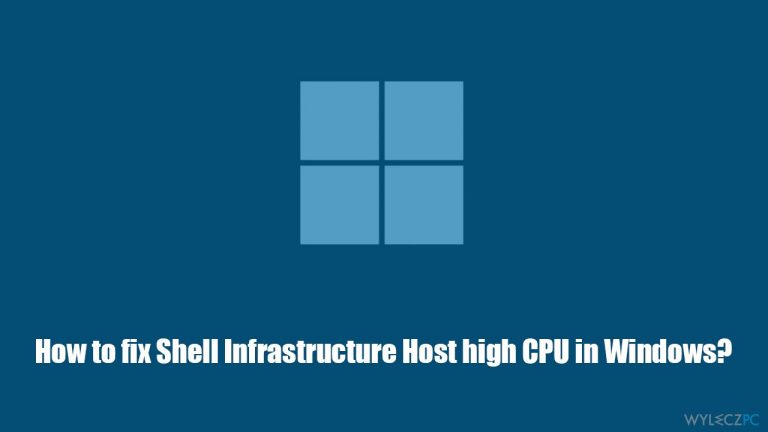
Wysokie zużycie procesora przez Shell Intrastructure Host może wynikać z wielu powodów, np. prosty błąd systemowy może spowodować problem, więc aktualizacja byłaby pierwszym zalecanym rozwiązaniem. Uszkodzenie plików systemowych również może powodować problem, więc powinieneś sprawdzić i ten aspekt.
Skoro już o tym mowa, jeśli chcesz naprawić problemy automatycznie, zdecydowanie zalecamy uruchomienie skanowania za pomocą narzędzia do naprawy i konserwacji komputera, FortectMac Washing Machine X9. Może ono naprawić uszkodzone pliki i rejestry, naprawić awarie niebieskiego ekranu, rozwiązywać błędy w pamięci podręcznej i znacznie więcej.
Rozwiązanie 1. Zainstaluj wszystkie aktualizacje systemu Windows
-
Wpisz Aktualizacja w wyszukiwaniu Windows i wciśnij Enter
-
Kliknij Sprawdź aktualizacje
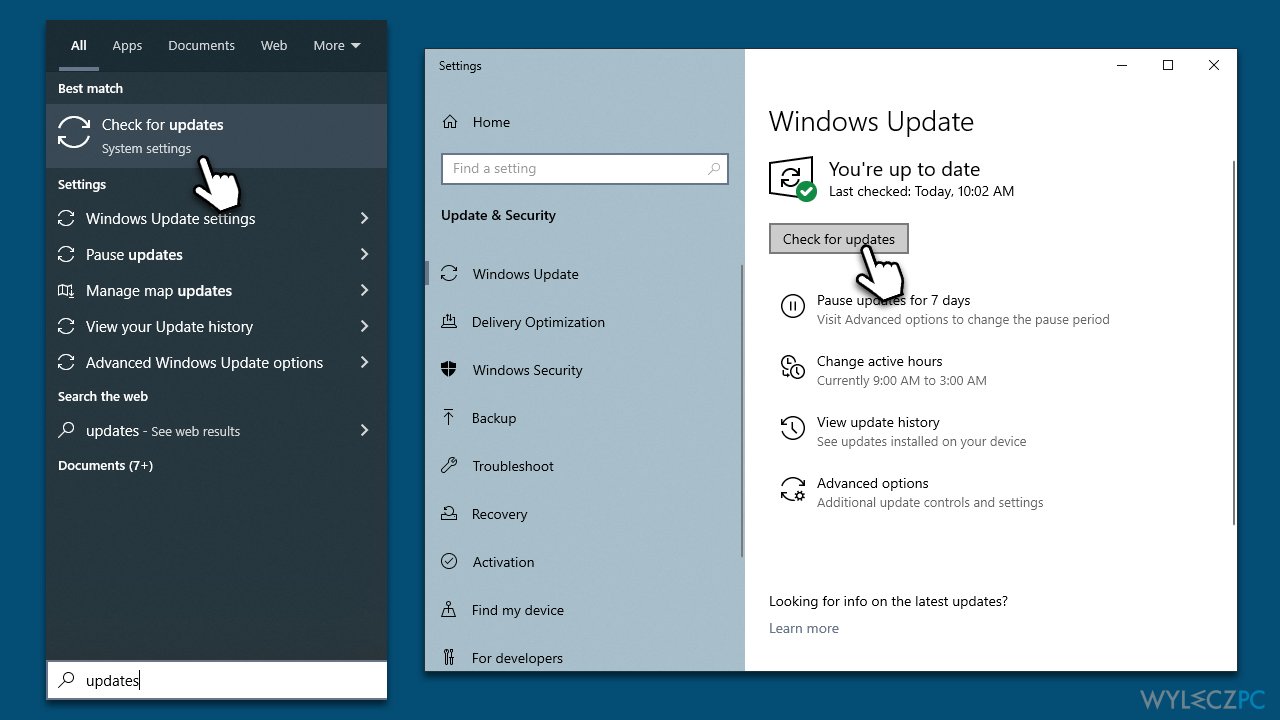
-
Poczekaj, aż Windows pobierze wszystkie niezbędne pliki (nie zapomnij zainstalować wszystkich opcjonalnych aktualizacji)
-
Po zakończeniu uruchom ponownie system
Rozwiązanie 2. Uruchom Kontroler plików systemowych i DISM
Polecenia Kontrolera plików systemowych i DISM mogą pomóc znaleźć i naprawić uszkodzone pliki systemowe oraz automatycznie usunąć naruszenia integralności. W tym celu musisz uruchomić wiersz polecenia z podwyższonym poziomem uprawnień – zrobisz to w następujący sposób:
-
W wyszukiwaniu Windows wpisz cmd
-
Kliknij prawym przyciskiem myszy na Wiersz polecenia i wybierz Uruchom jako administrator
-
Kiedy pojawi się Kontrola konta użytkownika, kliknij Tak
-
W nowym oknie użyj następującego polecenia i wciśnij Enter:
sfc /scannow -
Poczekaj na ukończenie skanowania, a następnie uruchom następujące polecenia (wciskając Enter po każdym z nich):
DISM /Online /Cleanup-Image /CheckHealth
DISM /Online /Cleanup-Image /ScanHealth
DISM /Online /Cleanup-Image /RestoreHealth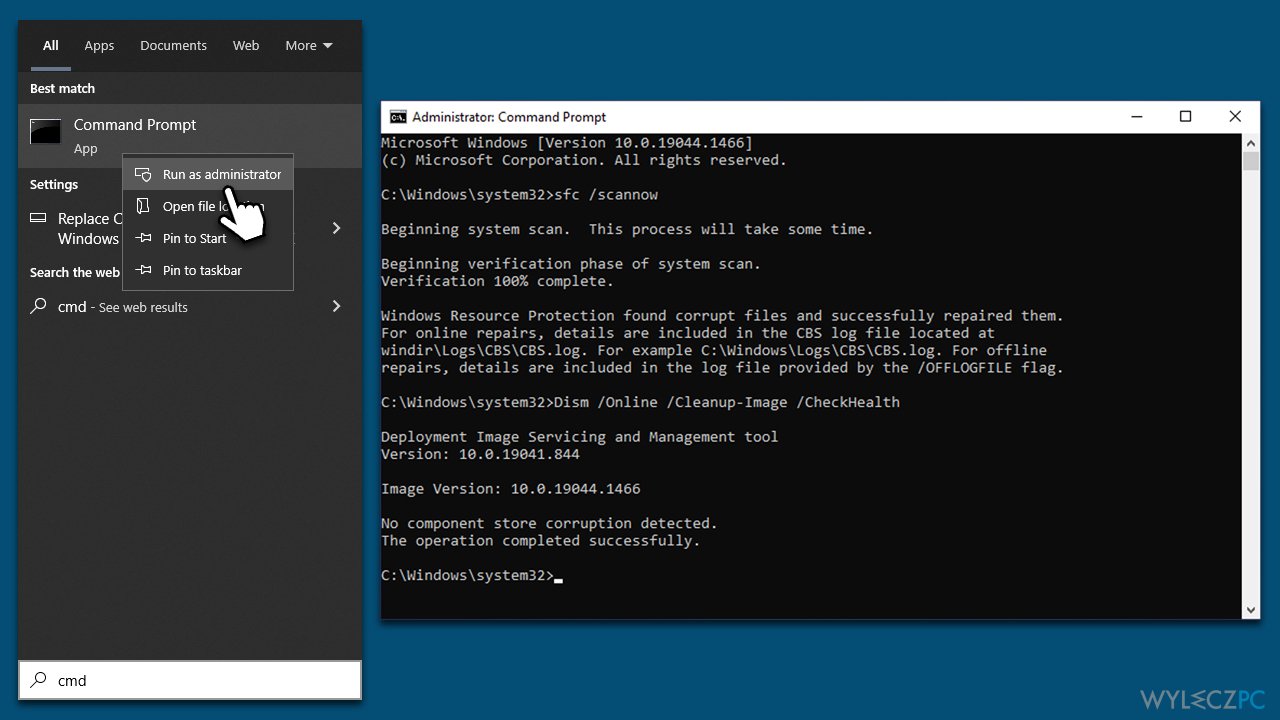
-
Po wykonaniu wszystkich poleceń zamknij Wiersz polecenia i uruchom ponownie swój system.
Rozwiązanie 3. Sprawdź, czy program nie wywołuje konfliktu
Możesz uruchomić system w Czystym rozruchu i zobaczyć czy wysokie zużycie procesora przez Shell Infrastructure Host zniknęło. W takiej sytuacji przyczyną problemu może być oprogramowanie innej firmy.
-
Wpisz msconfig w wyszukiwaniu Windows i wciśnij Enter
-
Wybierz kartę Usługi
-
Zaznacz okienko Ukryj wszystkie usługi Microsoft i wybierz Wyłącz wszystko
-
Przejdź do zakładki Uruchamianie i wybierz Otwórz Menedżera zadań
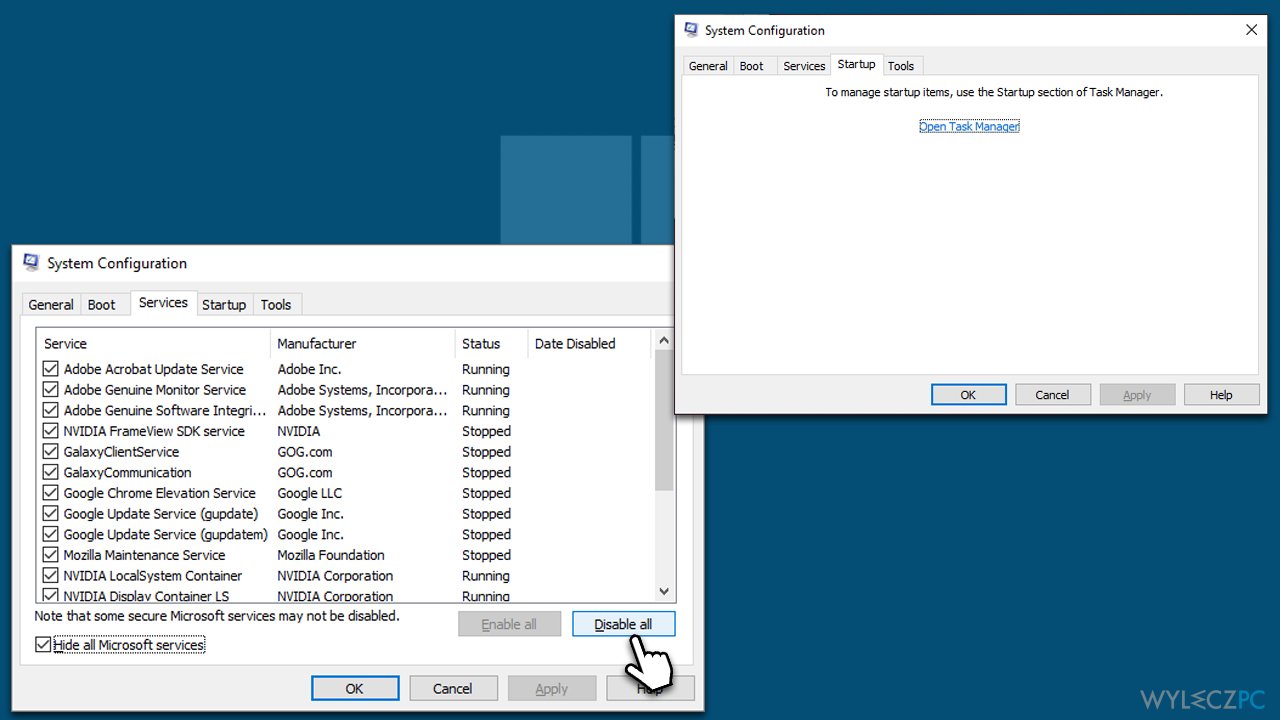
-
W Menedżerze zadań kliknij prawym przyciskiem myszy każdy wpis, wybierz Wyłącz, a następnie zamknij Menedżera zadań
-
Przejdź do zakładki Uruchamianie, zaznacz Bezpieczne uruchamianie, a następnie Zastosuj i OK.
Rozwiązanie 4. Odinstaluj oprogramowanie zabezpieczające innej firmy
W niektórych przypadkach nadmiernie agresywne aplikacje antywirusowe mogą powodować wysokie zużycie zasobów komputera – użytkownicy spotkali się z tym samym problemem z WaasMedic Agent Exe. Aby poprawnie usunąć aplikacje zabezpieczające, powinieneś użyć specjalnego narzędzia do usuwania zapewnionego przez jego dostawcę – wszystkie znajdziesz na tej liście.
Napraw automatycznie wszystkie problemy
Zespół wyleczpc.pl robi wszystko, by pomóc swoim użytkownikom rozwiązywać problemy z ich komputerami. Jeśli nie chcesz korzystać z ręcznych metod eliminacji problemów, skorzystaj z automatycznego oprogramowani. Wszystkie poniższe aplikacje zostały przetestowane i są polecane przez naszych fachowców. Lista tych narzędzi znajsuje się poniżej:
Zapobiegaj śledzeniu cię przez strony internetowe, dostawcę usług internetowych i inne podmioty
Aby pozostać całkowicie anonimowym i zapobiec śledzeniu cię przez dostawcę usług internetowych i rząd, powinieneś skorzystać z Private Internet Access VPN. Pozwoli ci to łączyć się z Internetem zachowując całkowitą anonimowość poprzez szyfrowanie wszystkich informacji oraz zapobiegać śledzeniu, reklamom i złośliwej zawartości. Co najważniejsze, powstrzymasz nielegalne działania inwigilacyjne, które NSA i inne instytucje rządowe prowadzą za twoimi plecami.
Szybko odzyskaj utracone pliki
Nieprzewidziane okoliczności mogą nastąpić w dowolnym momencie podczas korzystania z komputera: może się on wyłączyć z powodu przerwy w zasilaniu, może pojawić się BSOD lub komputer może zostać ponownie uruchomiony przez losowe aktualizacje systemu Windows, kiedy na kilka minut od niego odejdziesz. W efekcie możesz utracić swoje szkolne zadania, ważne dokumenty i inne dane. Aby odzyskać utracone pliki, możesz użyć Data Recovery Pro – ten program przeszukuje kopie plików, które są wciąż dostępne na twoim dysku twardym i szybko je odzyskuje.



Więcej informacji na temat "Jak naprawić wysokie zużycie procesora przez Shell Infrastructure Host w systemie Windows?"
Musisz się zalogować, aby móc dodać komentarz.